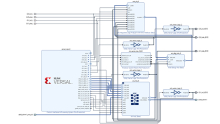作者:Sandrao,AMD开发工程师
在《系统监控器架构手册》(AM006) 内,有一个章节详细讲解了 Versal™ 系统监控器 (SysMon) 模块与先前系列中的 SysMon 之间的差异。
其中一项重要差异就是当前在 Vivado 的 IP integrator 内由 Control, Interfaces and Processing System (CIPS) IP 对系统监控器的配置进行控制。
在本篇博文中,我们将通过详细讲解一个示例,来演示如何在 IP integrator 内使用 CIPS Wizard 设置“System Monitor”(系统监控器),以及如何在 Vivado 硬件管理器内读取各项监控值。
设置系统监控器
在 Vivado 内,以 Versal 器件为目标创建一个示例,在此示例中,我将以 VCK190 开发板为目标创建工程。
创建块设计,并将 CIPS IP 添加到画布上,然后双击此 CIPS IP。
在“Device Integrity”(器件完整性)下,选择“SysMon Configuration”(系统监控器配置)。CIPS 内的“SysMon Configuration”与先前各系列中“System ManagementWizard”(系统管理向导)内的系统监控器配置界面看上去较为相似,但有些许明显的差异。
由于 SysMon 属于 PMC 的一部分并受 CIPS 控制,因此没有 DRP。
通过 PMC 来完成对结果寄存器的访问。

Versal 系统监控器支持对大量内部电压(包括 GT 和 Vcco 轨)进行监控。
在“On Chip Supply Monitor”(片上电源监控)选项卡中,选择您感兴趣的电压。

在此示例中,我将使用“Temperature”(温度)选项卡上的默认选项。在 VCK190 上不需要使用任何辅助输入,因此我同样将IP配置为不连接其他端口或者模块。
选择“OK”(确定)。

只要有CIPS IP即可启动 Versal 器件,无需执行任何其它操作;因此我也没有在画布上添加其他模块
当前,您可以执行“Generate a Device Image”(生成器件镜像)操作(Vivado 将运行综合和实现)。
创建器件镜像 .pdi 后,请打开硬件管理器,使用此 .pdi 对器件进行编程。
默认情况下,这样会绘制出“温度”曲线。

要添加您在 CIPS 内选定的其它通道,请选择“+”并添加相应的通道。
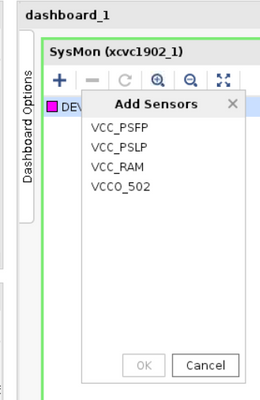
这样就会在 SysMon 仪表板上绘制出这些通道。

读取各项值
在硬件管理器中,您可以通过“System Monitor Core Properties”(系统监控器核属性)来查看转换结果。
它将把原始数据读数转换为温度或电压。

拓展阅读:
在后续博文中,我们将探讨如何在 Versal 系统监控器内使用 Vitis™ 软件驱动程序。